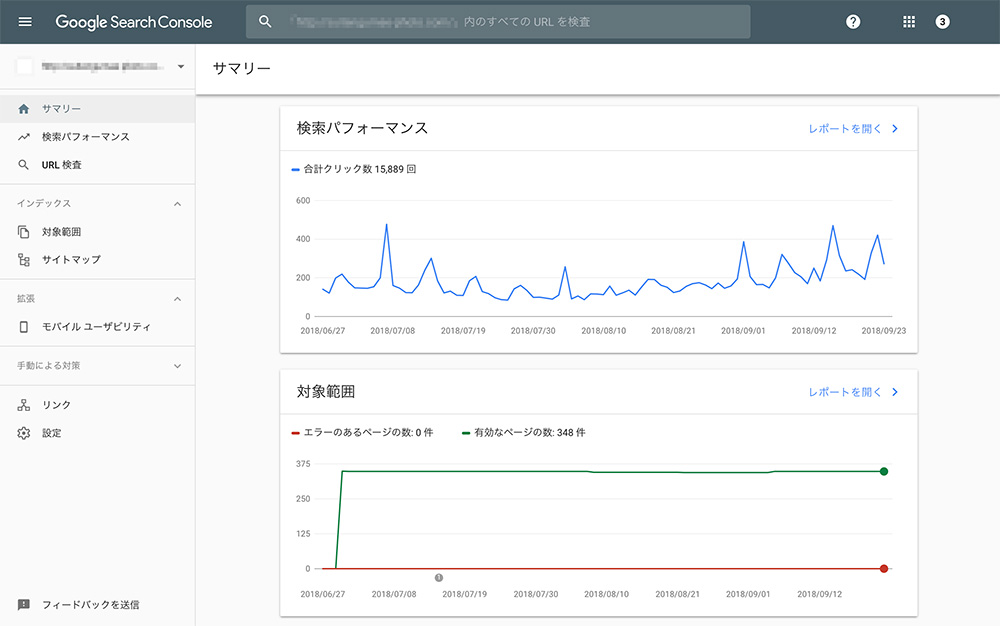
Googleサーチコンソールにサイトを登録する方法をご紹介します。Googleサーチコンソールでサイトを登録する前に、事前にGoogleアナリティクスもしくはGoogleタグマネージャーのアカウントを作成して、ウェブサイトにコードを貼り付けておくとサイトの登録がスムーズになります。
1. Googleサーチコンソールに接続する
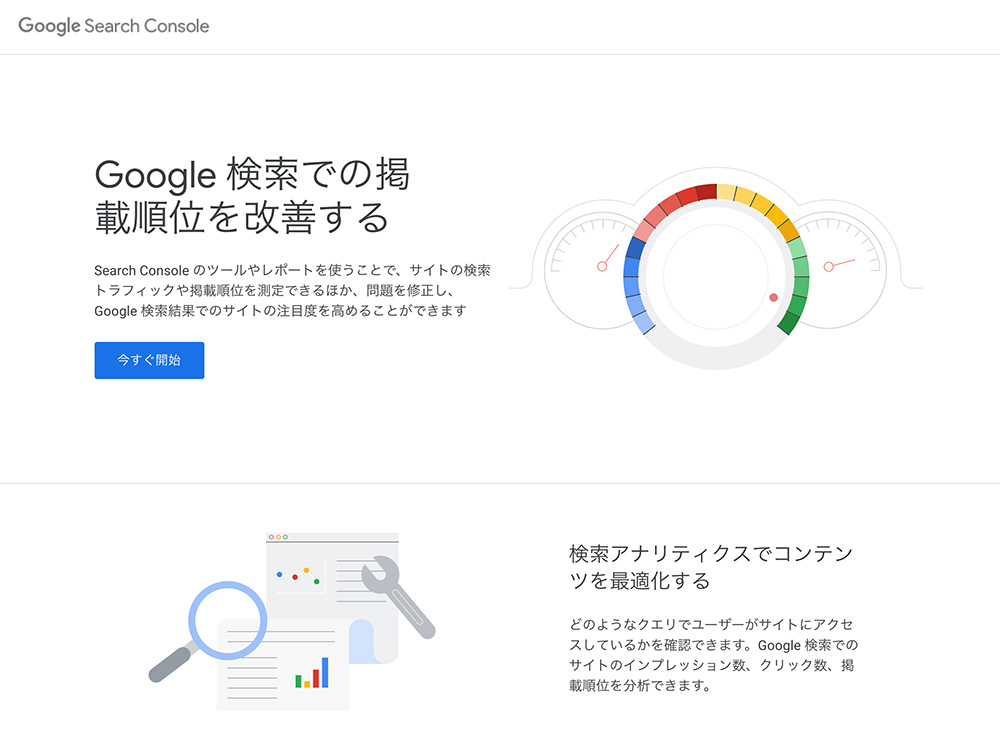
https://www.google.com/webmasters/tools/home?hl=ja
Google Search Console のウェブサイトに接続します。「今すぐ開始」ボタンを押してサイトにログインします。
※ ログインには、Googleアカウントが必要になりますので、Googleアカウントを持っていない場合は、Googleアカウントを作成します。
Googleアカウントは、GoogleアナリティクスやYoutube、Gmailといったサービス共通のものですので作っておくことをオススメします。
2. Googleサーチコンソールにサイトを登録する

Google Search Consoleにログイン後、メインメニューから「プロパティの追加」を選びます。
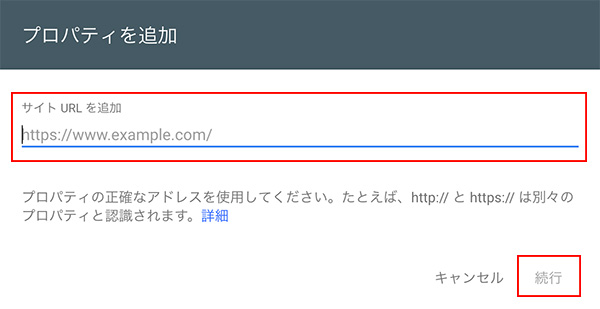
プロパティ追加の画面にて、登録したいウェブサイトのURLを入力します。
(追記)2019年度に、プロパティの追加が以下の画面に替わりました。
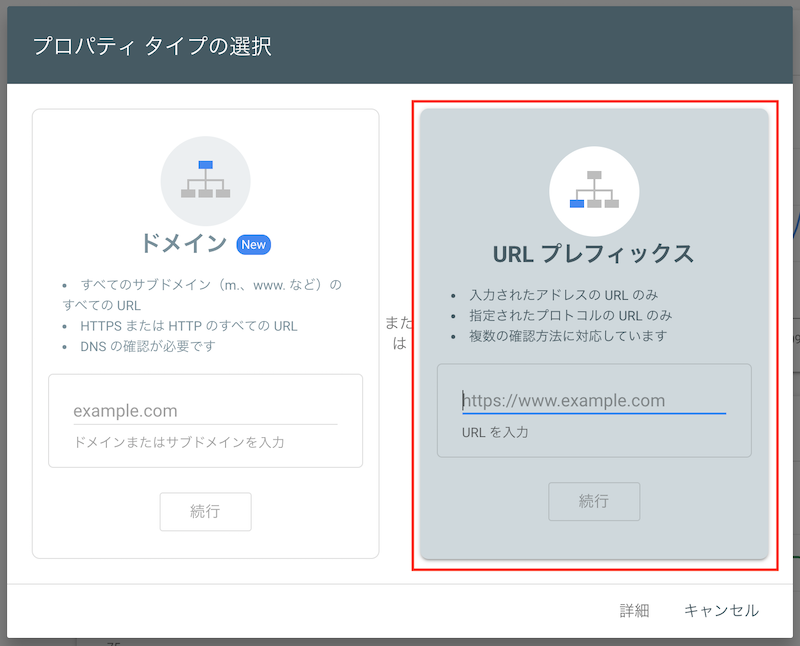
URLプレフィックスを選んでください。
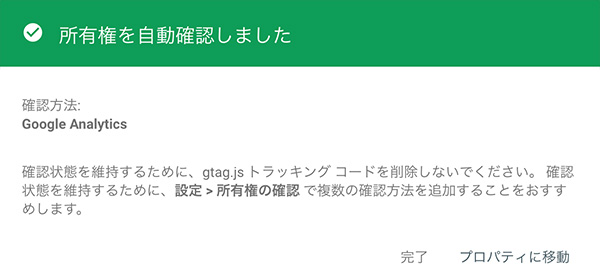
この時にGoogleアナリティクスやGoogleタグマネージャーのコードを事前にウェブサイトに貼り付けていた場合、自動でサイトの所有が確認されてサイトの登録が完了します。
以前は手動だったのですが自動確認してくれるのは嬉しいですね。このほかにもサイトの登録方法はありますが後日記載します。

